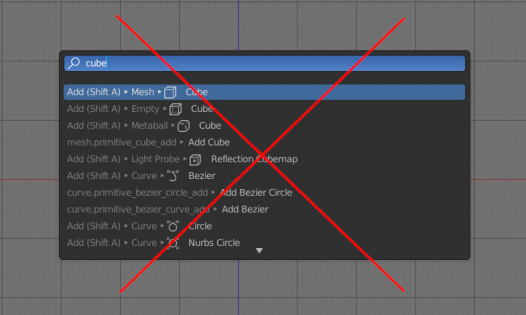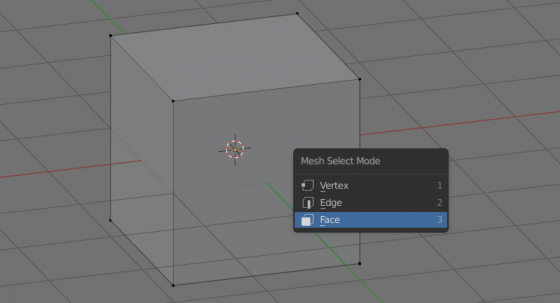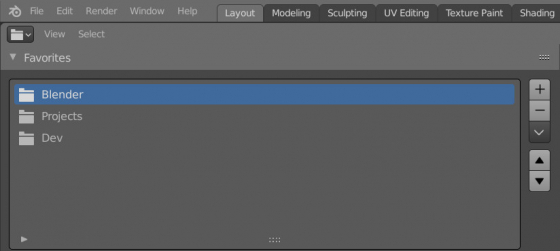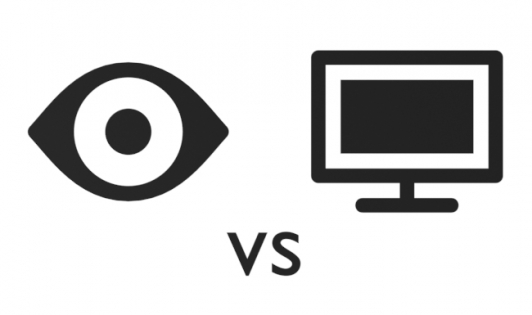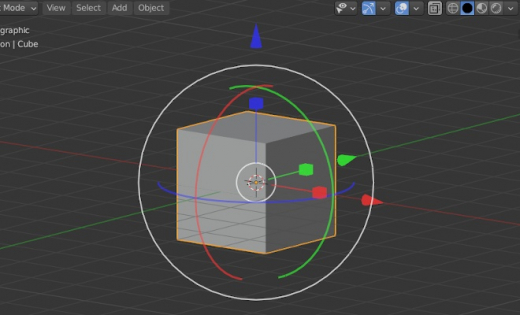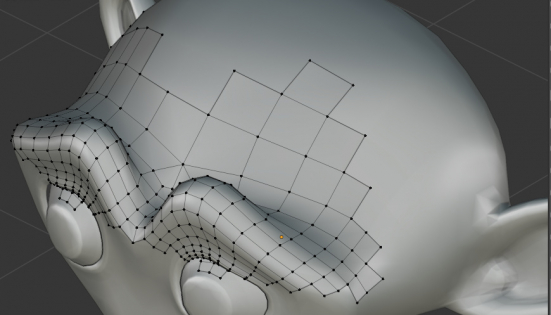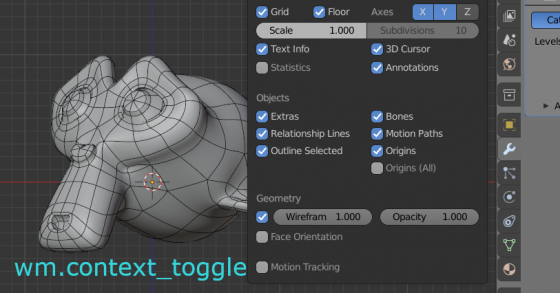Создание одинаковых панелей UI в разных окнах Blender без дублирования кода
Для того, чтобы создать несколько одинаковых панелей UI с одним и тем же набором полей и кнопок в разных окнах в Blender, проще всего скопировать код панели, заменив в нем параметры, определяющие, в каком именно окне панель будет показана.
Основной недостаток такого метода заключается в избыточном дублировании кода, что может создать сложности в дальнейшем – при редактировании панелей, изменения необходимо вносить в каждую копию кода, вместо того, чтобы поменять его разом для всех панелей.
Создание одинаковых панелей UI в разных окнах Blender без дублирования кодаRead More »
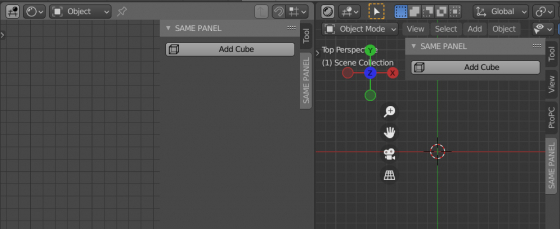
 Content on Patreon
Content on Patreon